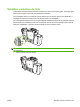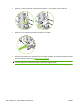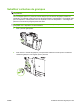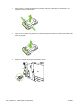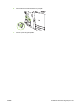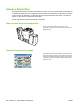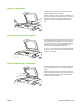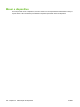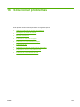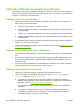HP CM8060/CM8050 Color MFP with Edgeline Technology - Guia do administrador do sistema
Listas de verificação de solução de problemas
Se o dispositivo não estiver respondendo corretamente, conclua as etapas nas listas de verificação a
seguir. Se você descobrir um problema que não pode resolver, entre em contato com um representante
do serviço e suporte da HP para obter ajuda.
Problemas com todos os trabalhos
1. Verifique se pelo menos uma luz de status do painel de controle está acesa. Se nenhuma luz
estiver acesa, conclua essas etapas:
a. Pressione o botão lig./desl. no painel de controle.
b. Verifique o interruptor principal no canto posterior traseiro do dispositivo. Verifique se ele está
na posição ligado.
c. Verifique se o cabo de alimentação está conectado com segurança nas duas extremidades.
d. Verifique a alimentação de energia conectando o dispositivo diretamente na parede ou a uma
tomada diferente.
2. Se o dispositivo estiver recebendo energia mão não estiver respondendo, verifique o cabeamento.
Verifique se o cabo da rede está seguro.
3. Verifique se há mensagens na linha de status do painel de controle. Consulte
Mensagens do painel
de controle na página 238.
Problemas com trabalhos de cópia e digitalização
1. Para trabalhos de cópia, verifique se o papel está carregado na bandeja que você está tentando
usar.
2. Se você estiver tentando usar o alimentador de documentos, tente fazer a digitalização no vidro.
Se o trabalho for bem-sucedido, o problema estará no alimentador de documentos. Entre em
contato com a HP.
3. Se você não conseguir digitalizar com o alimentador de documentos nem no vidro, o problema
estará no mecanismo do scanner. Entre em contato com a HP.
Problemas com trabalhos de impressão
1. Verifique se o papel está carregado na bandeja que você está tentando usar.
2. Imprima uma página de configuração. Na tela inicial, toque em Administração. Toque em
Informações e depois em Página de configuração.
a. Se a página de configuração não for impressa, verifique se o papel está carregado na
bandeja. Verifique também o painel de controle para ver se a página ficou presa dentro do
dispositivo. Consulte
Eliminar atolamentos na página 239.
Se a bandeja tiver papel e a página não estiver presa, o problema será no hardware do
dispositivo.
b. Se a página de configuração for impressa, o hardware do dispositivo está imprimindo
corretamente. O problema está no computador, no driver da impressora, na rede ou no
programa do software. Continue na próxima etapa.
236 Capítulo 16 Solucionar problemas PTWW